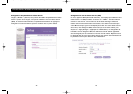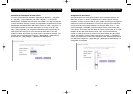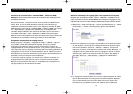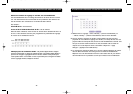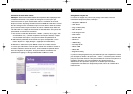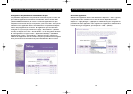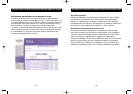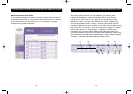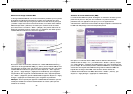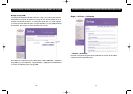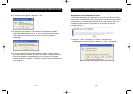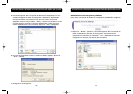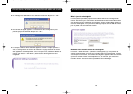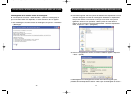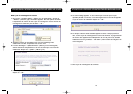UTILISATION DE L’INTERFACE UTILISATEUR ÉVOLUÉE BASÉE SUR LE WEB
59
Activation de la zone démilitarisée (DMZ)
La fonctionnalité DMZ vous permet de désigner un ordinateur du réseau qui sera
placé hors du pare-feu. Ceci peut être nécessaire si le pare-feu cause des
problèmes avec une application telle qu’un jeu ou une application de
visioconférence. Utilisez cette fonctionnalité de façon temporaire. L’ordinateur de
la DMZ n’est PAS protégé contre les attaques des pirates.
Pour placer un ordinateur dans la DMZ, entrez les derniers chiffres de son
adresse IP dans le champ « IP », puis sélectionnez « Enable » (Activer). Cliquez
sur « Apply Changes » (Appliquer les modifications) pour que le changement soit
pris en compte. Si vous utilisez plusieurs adresses IP WAN fixes, il est possible de
choisir celle vers laquelle l’hôte DMZ sera dirigé. Entrez l’adresse IP WAN vers
laquelle doit se diriger l’hôte DMZ, entrez les deux derniers chiffres de
l’adresse IP de l’ordinateur hôte DMZ, sélectionnez « Enable » (Activer), puis
cliquez sur « Apply Changes » (Appliquer les modifications).
UTILISATION DE L’INTERFACE UTILISATEUR ÉVOLUÉE BASÉE SUR LE WEB
58
Définition du filtrage d’adresses MAC
Le filtrage d’adresses MAC est une fonction de sécurité puissante qui vous permet
de spécifier les ordinateurs autorisés sur le réseau. Tout ordinateur qui tente
d’accéder au réseau mais qui ne figure pas dans la liste des filtres ne pourra pas
y accéder. Lorsque vous activez cette fonctionnalité, vous devez entrer l’adresse
MAC de chaque client (ordinateur) du réseau pour autoriser l’accès au réseau
pour chacun d’eux. La fonction « Block » (Bloquer) vous permet d’activer et de
désactiver facilement l’accès au réseau pour tout ordinateur sans devoir ajouter
l’adresse MAC de l’ordinateur à la liste ni la supprimer.
Pour activer cette fonctionnalité, sélectionnez « Enable MAC Address Filtering »
(Activation du filtrage d’adresses MAC) (1). Ensuite, entrez l’adresse MAC de tous
les ordinateurs du réseau. Pour cela, cliquez sur le champ fourni (2), puis entrez
l’adresse MAC de l’ordinateur à ajouter à la liste. Cliquez sur « Add » (Ajouter)
(3), puis sur « Apply Changes » (Appliquer les modifications) pour enregistrer
les paramètres. Pour supprimer une adresse MAC de la liste, cliquez simplement
sur « Delete » (Supprimer) près de l’adresse MAC à supprimer. Cliquez sur « Apply
changes » (Appliquer les modifications) pour enregistrer les paramètres.
Remarque : Vous ne pourrez pas supprimer l’adresse MAC de l’ordinateur que vous
utilisez pour accéder aux fonctions d’administration du routeur (celui que vous
utilisez en ce moment).
(1)
(2)
(3)
P74219df_F5D7230-4_man.qxd 10-03-2003 15:45 Page 58